像输出的面板中发送信息一样,错误的测试童谣会加入到任务列表中。如果很多测试失败了,那么这将会建立一个很有用的总结视图(如图4)大体上来讲,进一步的跟踪堆栈,从兴趣上来讲将会是很有趣的。双击测试区域的任务列表是另一种进入代码的方式。
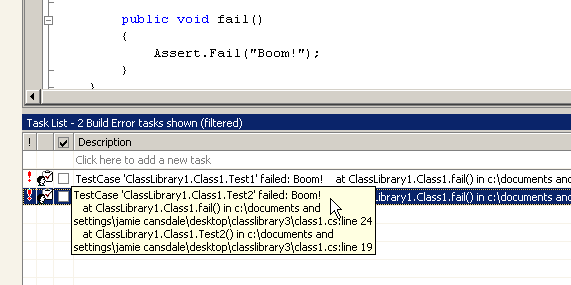
图示4. Task list view
使用 Debugger测试
'Test With'菜单中提供了很多替代内容的可以在测试中执行。选择Debugger'内容可以在vs调试中执行测试. 通过在方法上加入断电并且选择'Test With Debugger' 可以进入一个单元测试。

图示5 Test With Debugger
默认情况的话VS将要建立所有的项目在一个solution中,当他们用debugger执行的时候。在VS2003和2005中有个选项"Only build startup projects and dependencies on Run". 选中之后可以减少的提高编译大的解决方案的时间。在vs2003中,选项是这个'Environment / Projects and Solutions'. Vs05可以在这个'Projects and Solutions / Build and Run'.下面找到。
测试项目 & 解决方案
通过右键点击'Solution Explorer'窗口,选择'Run Test(s)',在project里面的所有测试都会被执行。失败或者是忽略了的测试将会被发送'Test'输出窗口和任务列表中,在一个样式相似的 'Run Test(s)' 命令.如果执行所有的测试在一个项目或者解决方案中, 跟踪,调试和命令行输出是被禁止的,
同样的,所有的测试在一个解决方案中将会在右键点击在’Solution Explorer’窗口中的解决方案并且选择'Run Test(s)'. 对于每一个在解决方案中的项目测试的框架将会被用来建立和测试被执行的时候使用正确的测试。项目不包含任何测试的将会被忽略掉